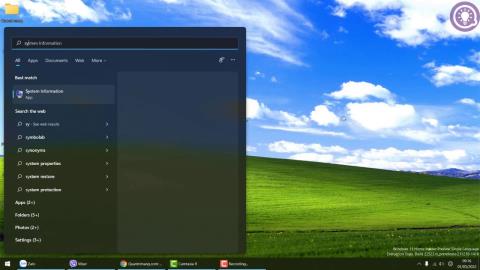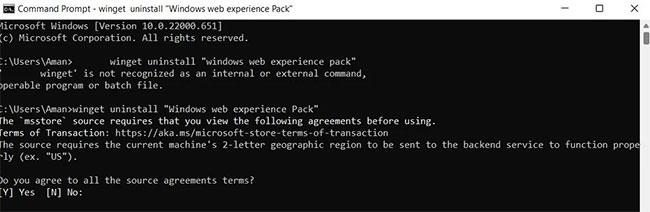Ja kaut kas liek jūsu datoram izmantot CPU pastāvīgi augstā līmenī, tā nav laba ziņa sistēmai. Augsts CPU lietojums ne tikai patērē daudz sistēmas resursu, bet arī palēnina datora darbību. Ja esat izpētījis un atklājis, ka problēmas cēlonis ir Windows logrīki, iespējams, vēlaties uzzināt tās iemeslu un to, kā to novērst.
Windows logrīks parāda dažādu informāciju, tostarp laika prognozes, ziņas, rezultātus utt. Taču, ja tas patērē daudz jūsu CPU resursu, apsveriet iespēju izmēģināt tālāk norādītos risinājumus.
Kas izraisa augstu CPU lietojumu Windows logrīkos?
Pat zemas klases Windows dators bez problēmām var vienlaikus palaist vairākas lietojumprogrammas. Katra darbojošā lietojumprogramma patērē zināmu CPU apstrādes jaudu . Bet, ja konkrēta lietojumprogramma patērē daudz CPU resursu, ar šo lietojumprogrammu kaut kas nav kārtībā.
Ja lietojumprogrammai ir augsts CPU patēriņš sistēmā Windows, tas var izraisīt avārijas un sistēmas palēnināšanos. Windows logrīku gadījumā iemesls var būt tas, ka daudzas lietojumprogrammas darbojas fonā vai Windows logrīku atbalsta fails ir bojāts.
Ir ļoti viegli novērst Windows logrīku augsta CPU lietojuma problēmu. Sīkāk pārbaudīsim visus risinājumus.
1. Atjauniniet Windows vai atgrieziet neseno atjauninājumu
Sistēmā Windows regulāri tiek izdoti jauni atjauninājumi, un katram atjauninājumam tiek pievienoti veiktspējas uzlabojumi un kļūdu labojumi. Turklāt logrīku lielais CPU patēriņš varētu būt īslaicīgas kļūdas dēļ. Šādā situācijā var noderēt sistēmas atjaunināšana .
Un otrādi, vaininieks varētu būt nesen instalēts Windows atjauninājums. Kļūdaini atjauninājumi var izraisīt dažādas problēmas, tostarp lielu CPU patēriņu no sistēmas lietojumprogrammām. Ja uzskatāt, ka tas varētu būt problēmas cēlonis, jums būs jāatceļ atjauninājums .
2. Izslēdziet logrīkus no uzdevumjoslas
Nākamais risinājums ir uzdevumjoslā izslēgt logrīkus. To var izdarīt, veicot tālāk norādītās darbības.
1. darbība. Atveriet iestatījumus .
2. darbība. Ekrāna kreisajā panelī atlasiet Personalizācija .
3. darbība. Noklikšķiniet uz uzdevumjoslas opcijas .
4. darbība. Izslēdziet slēdzi blakus logrīkiem.
Pārbaudiet, vai tas novērš problēmu.
3. Veiciet SFC skenēšanu
Sistēmas failu pārbaudītājs, kas pazīstams arī kā SFC, ir iebūvēta Windows utilīta, kas skenē un atjauno bojātos sistēmas failus. Operētājsistēmā Windows Sistēmas failu pārbaudītājs ir saistīts ar Windows resursu aizsardzību, un tas aizsargā reģistra atslēgas, mapes un būtiskos sistēmas failus. Šīs ir darbības, kas jāveic, lai palaistu SFC skenēšanu .
4. Palaidiet programmu DISM
Nākamais risinājums ir palaist DISM . Tas pārbaudīs sistēmas neatbilstības, ko var izraisīt dažādas aparatūras kļūdas vai lietojumprogrammu problēmas.
5. Pārinstalējiet Windows tīmekļa pieredzes pakotni
Ja neviena no šīm darbībām nepalīdz, jums būs atkārtoti jāinstalē logrīki. To var izdarīt, veicot tālāk norādītās darbības.
1. darbība: atveriet komandu uzvednes logu , noklikšķinot uz Sākt un meklēšanas joslā ievadot "komandrinda" .
2. darbība: ievadiet šo komandu un nospiediet taustiņu Enter :
winget uninstall "Windows web experience Pack"
3. darbība: ievadiet Y un nospiediet taustiņu Enter , lai apstiprinātu savu izvēli.
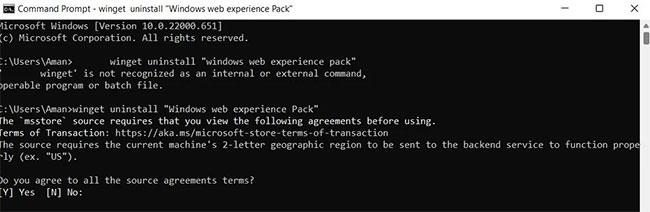
Komandu uzvednes logs ar komandām logrīku atinstalēšanai
Kad atinstalēšana ir pabeigta, jums būs atkārtoti jāinstalē logrīks. Lai to izdarītu, atveriet Microsoft Store, ierakstiet Windows Web Experience Pack un nospiediet taustiņu Enter. Instalējiet pakotni savā sistēmā.
Cerams, ka iepriekš minētie risinājumi ir palīdzējuši novērst logrīku augstā CPU patēriņa problēmu. Tomēr, ja problēmas joprojām pastāv, varat apsvērt Windows datora atiestatīšanu .